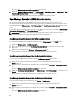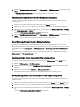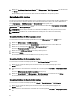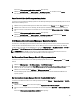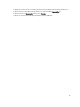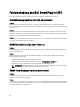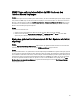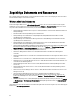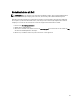Users Guide
Table Of Contents
- Dell Smart Plug-in Version 3.0 für HP Operations Manager 9.0 für Microsoft Windows Benutzerhandbuch
- Übersicht
- Was ist neu in Dell SPI Version 3.0
- Hauptfunktionen und Vorteile des Dell Smart Plug-in
- Info Dell Smart Plug-in
- Regeln automatisch bereitstellen
- Regeln manuell bereitstellen
- Unterstützte Dell-Geräte
- Unterstützte Betriebssysteme
- Dell Smart Plug-in (SPI) verwenden
- Automatisches Gruppieren von Dell-Geräten
- Funktionszustand von Dell-Geräten überwachen
- Dell Connections License Manager starten
- Verarbeitung von SNMP-Traps von Dell-Geräten.
- Dell DRAC- und Gehäuse-Traps (Manuelle Bestätigung)
- Dell EqualLogic-Traps
- Dell EqualLogic-Traps (Manuelle Bestätigung)
- Dell OOB Server-Traps (Manuelle Bestätigung)
- Dell Server-Traps
- Dell Server-Traps (Manuelle Bestätigung)
- Zum Verständnis von Schweregraden bei Dell-SPI-Trap-Meldungen
- SNMP-Trap-basierte Schweregradverbreitung
- Dell Remote Access Controller-Konsole (DRAC) (bandintern) über Dell Server starten
- Dell Remote Access Controller-Konsole (DRAC) (bandintern) über Hilfsprogramme starten
- Dell Remote Access Controller-Konsole (bandintern) über die Knotenstruktur starten
- Dell Remote Access Controller-Konsole (DRAC) (bandintern) über die Dienstestruktur starten
- Dell Remote Access Controller-Konsole (DRAC) (bandintern) über die Warnungsmeldung starten
- OpenManage Server Administrator-Konsole starten
- OpenManage Server Administrator Webserver-Konsole vom Dell Server aus starten
- OpenManage Server Administrator-Webserver-Konsole über Hilfsprogramme starten
- OpenManage Server Administrator-Webserver-Konsole über die Knotenstruktur starten
- OpenManage Server Administrator-Webserver-Konsole über die Dienstestruktur starten
- OpenManage Server Administrator-Webserver-Konsole über die Warnungsmeldung starten
- Dell Remote Access Controller-Konsole (DRAC) über DRAC starten
- OpenManage Server Administrator-Konsole starten
- Chassis Management Controller-Konsole (CMC) starten
- DRAC/MC-Konsole starten
- EqualLogic Group Manager-Konsole starten
- MD Storage Manager-Konsole starten
- OpenManage Essentials (OME)-Konsole starten
- OpenManage Power Center-Konsole starten
- Garantiebericht starten
- Dell Connections License Manager-Konsole starten
- Nicht reagierende Dell-Geräte
- Artikel der Wissensdatenbank anzeigen
- Fehlerbehebung des Dell Smart Plug-in (SPI)
- Zugehörige Dokumente und Ressourcen

4. Wählen Sie OpenManage Power Center-Konsole unter Hilfsprogramme → Dell Hilfsprogramme aus und klicken Sie
auf Starten.
Die OpenManage Power Center-Konsole wird auf dem Standard-Browser des Systems gestartet.
Garantiebericht starten
Sie können das Garantiebericht-Hilfsprogramm starten, um Informationen zur Garantie für die von Ihnen gewählten Dell-
Systeme oder Dell-Geräte abzurufen. Nachdem Sie das Dell-SPI installiert haben, können Sie auf der HPOM-Konsole
unter Hilfsprogramme → Dell Hilfsprogramme das Garantiebericht-Hilfsprogramm sehen.
Bei allen Dell-Systemen oder Dell-Geräten können Sie den Garantiebericht direkt über Hilfsprogramme, Knotenstruktur
Dienstestruktur oder Warnungsmeldungen starten.
ANMERKUNG: Garantie-Report-Tool wird nur für Dell PowerVault MD-Speicher-Array-Geräte nicht unterstützt.
ANMERKUNG: Zum Abrufen der Garantieinformationen benötigen Sie eine aktive Internetverbindung.
Garantiebericht über die Hilfsprogramme starten
So starten Sie das Garantiebericht-Hilfsprogramm über den Ordner Hilfsprogramme auf der HPOM-Konsole:
1. Wählen Sie Hilfsprogramme → Dell Hilfsprogramme.
2. Wählen Sie im rechten Fensterbereich Garantiebericht aus und klicken Sie mit der rechten Maustaste.
3. Wählen Sie aus dem Popup-Menü Alle Tasks → Hilfsprogramm starten aus.
Das Fenster Parameter bearbeiten wird angezeigt.
4. Wählen Sie unter Dell Managed Systems ein beliebiges Dell-System aus.
5. Klicken Sie auf Starten.
Der Garantiebericht wird auf dem Standardbrowser des Systems gestartet.
Garantiebericht über die Knotenstruktur starten
So starten Sie das Garantiebericht-Hilfsprogramm über die Dell Managed Systems-Knotenstruktur:
1. Wählen Sie das gewünschte Dell-System oder Dell-Gerät unter einer beliebigen Knotegruppe auf der
Knotenstruktur aus.
2. Klicken Sie mit der rechten Maustaste und wählen Sie aus dem Popup-Menü Alle Tasks → Hilfsprogramm starten
aus.
Das Fenster Hilfsprogramm zum Ausführen auswählen wird angezeigt.
3. Wählen Sie Garantiebericht unter Hilfsprogramme → Dell Hilfsprogramme aus und klicken Sie auf Starten.
Der Garantiebericht wird auf dem Standardbrowser des Systems gestartet.
Garantiebericht über die Dienstestruktur starten
So starten Sie das Garantiebericht-Hilfsprogramm über Dienste → Systeminfrastruktur → Dell-Hardware:
1. Wählen Sie das gewünschte Dell-System oder Dell-Gerät unter einer beliebigen Dienstgruppe in der
Dienstestruktur aus.
2. Klicken Sie mit der rechten Maustaste und wählen Sie aus dem Popup-Menü Alle Tasks → Hilfsprogramm starten
aus.
42